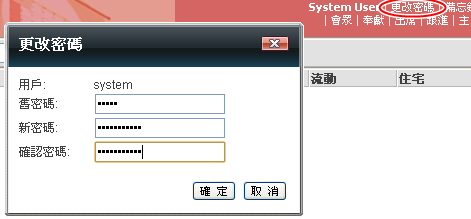"安全使用網上服務指引" 修訂間的差異
出自 WebOffice
(→) |
|||
| (未顯示由 1 位使用者於中間所作的 5 次修訂) | |||
| 行 4: | 行 4: | ||
== 用戶應當注意事項 == | == 用戶應當注意事項 == | ||
| − | # '''檢查是否採用安全的網絡連線(network connection)?''' | + | # '''檢查是否採用安全的網絡連線 (network connection)?''' |
| − | #: 建議使用安全的網絡連線。應為手提電腦安裝及啟動防火牆 (Firewall)<ref>啟動方法請參考 http://windows.microsoft.com/zh-HK/windows-vista/Understanding-Windows-Firewall-settings。</ref>、防間諜(Anti-Spy)程式和防毒(Anti-Virus)軟件,並經常為系統安裝最新的修補程式。開啟防火牆可協助防止駭客或惡意軟體透過網路或網際網路來存取您的電腦,也可協助阻止您的電腦傳送惡意軟體至其他電腦。 | + | #: 建議使用安全的網絡連線。應為手提電腦安裝及啟動防火牆 (Firewall)<ref>啟動方法請參考 http://windows.microsoft.com/zh-HK/windows-vista/Understanding-Windows-Firewall-settings 。</ref>、防間諜 (Anti-Spy) 程式和防毒 (Anti-Virus) 軟件,並經常為系統安裝最新的修補程式。開啟防火牆可協助防止駭客或惡意軟體透過網路或網際網路來存取您的電腦,也可協助阻止您的電腦傳送惡意軟體至其他電腦。 |
| − | #: 如果電腦是透過無線網絡(Wi-Fi)上網<ref>無線上網是透過無線電波傳輸,資料在傳送時有機會被竊取,所以無論我們使用手機還是手提電腦進行流動上網,均需要做好防護措施,以免招致損失。</ref>,請參考以下由'''香港無線科技商會'''推出的《WiFi 安全話咁易》入門網站來檢查所用的加密方式之安全度是否足夠: | + | #: 如果電腦是透過無線網絡 (Wi-Fi) 上網<ref>無線上網是透過無線電波傳輸,資料在傳送時有機會被竊取,所以無論我們使用手機還是手提電腦進行流動上網,均需要做好防護措施,以免招致損失。</ref>,請參考以下由'''香港無線科技商會'''推出的《WiFi 安全話咁易》入門網站來檢查所用的加密方式之安全度是否足夠: |
#: <blockquote>http://www.safewifi.hk</blockquote> | #: <blockquote>http://www.safewifi.hk</blockquote> | ||
#: {{note|連接 Wi-Fi 無線網絡時,不要隨便連接來歷不明及未有任何安全設置的無線網路或無線接入點。}} | #: {{note|連接 Wi-Fi 無線網絡時,不要隨便連接來歷不明及未有任何安全設置的無線網路或無線接入點。}} | ||
| − | # '''檢查是否採用最新的瀏覽器(browser)?''' | + | # '''檢查是否採用最新的瀏覽器 (browser)?''' |
#: 建議使用最新的正版瀏覽器軟件(簡稱瀏覽器)。現今瀏覽器的保安科技不斷改良,你應使用最新的版本,務求享用最新的保障科技,確保私隱及個人資料得到保障。 | #: 建議使用最新的正版瀏覽器軟件(簡稱瀏覽器)。現今瀏覽器的保安科技不斷改良,你應使用最新的版本,務求享用最新的保障科技,確保私隱及個人資料得到保障。 | ||
#: '''WebOffice''' 建議使用最新版本的 [http://www.google.com/chrome Google Chrome] 瀏覽器,其他支援的瀏覽器還有 [http://www.mozilla.org/firefox Mozilla Firefox]、[http://www.microsoft.com/ie Microsoft Internet Explorer] 及 [http://www.apple.com/safari Apple Safari]。 | #: '''WebOffice''' 建議使用最新版本的 [http://www.google.com/chrome Google Chrome] 瀏覽器,其他支援的瀏覽器還有 [http://www.mozilla.org/firefox Mozilla Firefox]、[http://www.microsoft.com/ie Microsoft Internet Explorer] 及 [http://www.apple.com/safari Apple Safari]。 | ||
| − | # '''檢查瀏覽器是否將訊息加密(encryption)傳遞?''' | + | # '''檢查瀏覽器是否將訊息加密 (encryption) 傳遞?''' |
#: 建議檢查瀏覽器是否設有保密連接符號。如果網頁是以加密傳送資料,瀏覽器所顯示的網址會以 <nowiki>https://</nowiki> 而非 <nowiki>http://</nowiki> 作為開端,有些瀏覽器底部的狀態列會出現完整的鑰匙或已關閉的鎖來表示加密處理。經加密後的訊息較難拆解,故可加強資訊的保密程度。 | #: 建議檢查瀏覽器是否設有保密連接符號。如果網頁是以加密傳送資料,瀏覽器所顯示的網址會以 <nowiki>https://</nowiki> 而非 <nowiki>http://</nowiki> 作為開端,有些瀏覽器底部的狀態列會出現完整的鑰匙或已關閉的鎖來表示加密處理。經加密後的訊息較難拆解,故可加強資訊的保密程度。 | ||
| − | #: '''WebOffice''' 支援 SSL 憑證<ref>SSL(Secure Sockets Layer)是網頁伺服器和瀏覽器之間以加解密方式溝通的安全技術標準,這個溝通過程確保了所有在伺服器與瀏覽器之間通過資料的私密性與完整性, SSL 是一個企業級標準,它被數百萬個網站用來保護他們與客戶的線上交易資訊,而為了使用 SSL 安全連結,一個網頁伺服器需要一張憑證。</ref>,在傳送資料時提供 128 位元加密,以確保訊息傳遞的安全性。用戶應該注意瀏覽器視窗上端的位址是否出現保密連接符號 (<nowiki>https://</nowiki>) 及以下網址: | + | #: '''WebOffice''' 支援 SSL 憑證<ref>SSL (Secure Sockets Layer) 是網頁伺服器和瀏覽器之間以加解密方式溝通的安全技術標準,這個溝通過程確保了所有在伺服器與瀏覽器之間通過資料的私密性與完整性, SSL 是一個企業級標準,它被數百萬個網站用來保護他們與客戶的線上交易資訊,而為了使用 SSL 安全連結,一個網頁伺服器需要一張憑證。</ref>,在傳送資料時提供 128 位元加密,以確保訊息傳遞的安全性。用戶應該注意瀏覽器視窗上端的位址是否出現保密連接符號 (<nowiki>https://</nowiki>) 及以下網址: |
#: <blockquote>https://wo.almega.com.hk</blockquote> | #: <blockquote>https://wo.almega.com.hk</blockquote> | ||
#: [[File:SSL_Information.png|center]] | #: [[File:SSL_Information.png|center]] | ||
| − | # '''確保用戶登入(login)安全?''' | + | # '''確保用戶登入 (login) 安全?''' |
| − | #: 建議使用個人用 | + | #: 建議使用個人用 戶 ID 。用戶應避免提供個人用 戶 ID 給他人使用,亦切勿輕易把用 戶 ID 告訴別人,以免有人假冒你的身分登入。 |
| − | #: 登入 '''WebOffice''' 前必須輸入有效的用 | + | #: 登入 '''WebOffice''' 前必須輸入有效的用 戶 ID 及密碼<ref>只有用戶密碼必須符合大小階英文字母。</ref>: |
#: [[File:Admin_Login.png|center]] | #: [[File:Admin_Login.png|center]] | ||
| − | #: {{ | + | #: {{caution|在公用電腦登入時,請不要剔選「記住我」或「在這部電腦上記住」之類的選項,以免登入資料被記下。如果閣下連續輸入三次錯誤密碼,系統將會自動停用閣下的用戶 ID。輸入無效或已被停用的用戶 ID 則無法成功登入系統,請與系統管理員聯絡。}} |
# '''檢查私人密碼 (password) 是否安全?''' | # '''檢查私人密碼 (password) 是否安全?''' | ||
#: 建議選用較難猜度的密碼。用戶應使用沒跡可尋的密碼,例如選擇由多重組合而成的「強密碼」: | #: 建議選用較難猜度的密碼。用戶應使用沒跡可尋的密碼,例如選擇由多重組合而成的「強密碼」: | ||
| − | #* 長度 | + | #* 長度 為 8 個字或以上; |
#* 由大寫字母、小寫字母、數字及符號組成; | #* 由大寫字母、小寫字母、數字及符號組成; | ||
#* 無特別次序、無特別意義、非字典中的詞語; | #* 無特別次序、無特別意義、非字典中的詞語; | ||
| 行 32: | 行 32: | ||
#: [[File:Change_Password.png|center]] | #: [[File:Change_Password.png|center]] | ||
# '''檢查是否妥善存放資料檔案或報表?''' | # '''檢查是否妥善存放資料檔案或報表?''' | ||
| − | #: '''WebOffice''' 能夠產生不同類型資訊的報表或將資料輸出成檔案,用戶如果授權使用這些功能,必須確保妥善存放資料檔案或報表。建議不要將資料檔案存放在沒有 | + | #: '''WebOffice''' 能夠產生不同類型資訊的報表或將資料輸出成檔案,用戶如果授權使用這些功能,必須確保妥善存放資料檔案或報表。建議不要將資料檔案存放在沒有保安功能的電腦硬碟或 USB 記憶體內,亦不要將資料報表隨便擺放在公共空間,以確保資訊不會隨便外涉。 |
#: 完成使用資料檔案或報表後請盡快刪除或消毀,特別是一些涉及敏感性個人資料的檔案或報表,更加需要提高警覺。 | #: 完成使用資料檔案或報表後請盡快刪除或消毀,特別是一些涉及敏感性個人資料的檔案或報表,更加需要提高警覺。 | ||
# '''檢查是否成功登出系統?''' | # '''檢查是否成功登出系統?''' | ||
| 行 41: | 行 41: | ||
= = | = = | ||
<references/> | <references/> | ||
| − | [[Category: | + | [[Category:保安|{{PAGENAME}}]] |
於 2013年7月16日 (二) 03:28 的最新修訂
由於在使用 WebOffice 的過程中會涉及大量個人資料及有關教會/機構在日常運作所需要的資料,因此,在網上使用服務時更應加倍謹慎,用戶必須注意在網上使用這些資料的安全性及應有操守。
以下列出的指引是參考香港個人資料私隱專員公署所出版的《保障網上私隱須知─互聯網個人用戶指引》[1]及《個人資料私隱與互聯網─資料使用者指引》[2],期望加強 WebOffice 用戶對保障個人資料的意識,提醒用戶採取預防措施,以助保障個人私隱。
用戶應當注意事項
- 檢查是否採用安全的網絡連線 (network connection)?
- 建議使用安全的網絡連線。應為手提電腦安裝及啟動防火牆 (Firewall)[3]、防間諜 (Anti-Spy) 程式和防毒 (Anti-Virus) 軟件,並經常為系統安裝最新的修補程式。開啟防火牆可協助防止駭客或惡意軟體透過網路或網際網路來存取您的電腦,也可協助阻止您的電腦傳送惡意軟體至其他電腦。
- 如果電腦是透過無線網絡 (Wi-Fi) 上網[4],請參考以下由香港無線科技商會推出的《WiFi 安全話咁易》入門網站來檢查所用的加密方式之安全度是否足夠:
-
http://www.safewifi.hk
-
 提示:
提示:連接 Wi-Fi 無線網絡時,不要隨便連接來歷不明及未有任何安全設置的無線網路或無線接入點。
- 檢查是否採用最新的瀏覽器 (browser)?
- 建議使用最新的正版瀏覽器軟件(簡稱瀏覽器)。現今瀏覽器的保安科技不斷改良,你應使用最新的版本,務求享用最新的保障科技,確保私隱及個人資料得到保障。
- WebOffice 建議使用最新版本的 Google Chrome 瀏覽器,其他支援的瀏覽器還有 Mozilla Firefox、Microsoft Internet Explorer 及 Apple Safari。
- 檢查瀏覽器是否將訊息加密 (encryption) 傳遞?
- 建議檢查瀏覽器是否設有保密連接符號。如果網頁是以加密傳送資料,瀏覽器所顯示的網址會以 https:// 而非 http:// 作為開端,有些瀏覽器底部的狀態列會出現完整的鑰匙或已關閉的鎖來表示加密處理。經加密後的訊息較難拆解,故可加強資訊的保密程度。
- WebOffice 支援 SSL 憑證[5],在傳送資料時提供 128 位元加密,以確保訊息傳遞的安全性。用戶應該注意瀏覽器視窗上端的位址是否出現保密連接符號 (https://) 及以下網址:
-
https://wo.almega.com.hk
- 確保用戶登入 (login) 安全?
- 建議使用個人用戶 ID。用戶應避免提供個人用戶 ID 給他人使用,亦切勿輕易把用戶 ID 告訴別人,以免有人假冒你的身分登入。
- 登入 WebOffice 前必須輸入有效的用戶 ID 及密碼[6]:
-
 注意:
注意:在公用電腦登入時,請不要剔選「記住我」或「在這部電腦上記住」之類的選項,以免登入資料被記下。如果閣下連續輸入三次錯誤密碼,系統將會自動停用閣下的用戶 ID。輸入無效或已被停用的用戶 ID 則無法成功登入系統,請與系統管理員聯絡。
- 檢查私人密碼 (password) 是否安全?
- 建議選用較難猜度的密碼。用戶應使用沒跡可尋的密碼,例如選擇由多重組合而成的「強密碼」:
- 長度為 8 個字或以上;
- 由大寫字母、小寫字母、數字及符號組成;
- 無特別次序、無特別意義、非字典中的詞語;
- 建議定期更改私人密碼。用戶初次成功登入系統後應盡快更改密碼,並於日後定期更改密碼,以確保登入安全。
- 建議設定瀏覽器軟件不會自動輸入私人密碼。為避免其他人在你曾設定記住密碼的瀏覽器軟件自動登入系統,應設定瀏覽器軟件不會自動輸入私人密碼。
- 登入 WebOffice 可在右上方按「更改密碼」來輸入新的私人密碼:
- 檢查是否妥善存放資料檔案或報表?
- WebOffice 能夠產生不同類型資訊的報表或將資料輸出成檔案,用戶如果授權使用這些功能,必須確保妥善存放資料檔案或報表。建議不要將資料檔案存放在沒有保安功能的電腦硬碟或 USB 記憶體內,亦不要將資料報表隨便擺放在公共空間,以確保資訊不會隨便外涉。
- 完成使用資料檔案或報表後請盡快刪除或消毀,特別是一些涉及敏感性個人資料的檔案或報表,更加需要提高警覺。
- 檢查是否成功登出系統?
- 完成使用 WebOffice 後應當立即在右上方按「登出」來登出系統:
- 登出成功後會返回登入畫面,你可以關閉視窗或結束瀏覽器。
- ↑ http://www.pcpd.org.hk/chinese/publications/guide_privacy_mind_1.html
- ↑ http://www.pcpd.org.hk/chinese/publications/guide_data_user_1.html
- ↑ 啟動方法請參考 http://windows.microsoft.com/zh-HK/windows-vista/Understanding-Windows-Firewall-settings 。
- ↑ 無線上網是透過無線電波傳輸,資料在傳送時有機會被竊取,所以無論我們使用手機還是手提電腦進行流動上網,均需要做好防護措施,以免招致損失。
- ↑ SSL (Secure Sockets Layer) 是網頁伺服器和瀏覽器之間以加解密方式溝通的安全技術標準,這個溝通過程確保了所有在伺服器與瀏覽器之間通過資料的私密性與完整性, SSL 是一個企業級標準,它被數百萬個網站用來保護他們與客戶的線上交易資訊,而為了使用 SSL 安全連結,一個網頁伺服器需要一張憑證。
- ↑ 只有用戶密碼必須符合大小階英文字母。